e税通使用说明.docx
《e税通使用说明.docx》由会员分享,可在线阅读,更多相关《e税通使用说明.docx(19页珍藏版)》请在冰豆网上搜索。
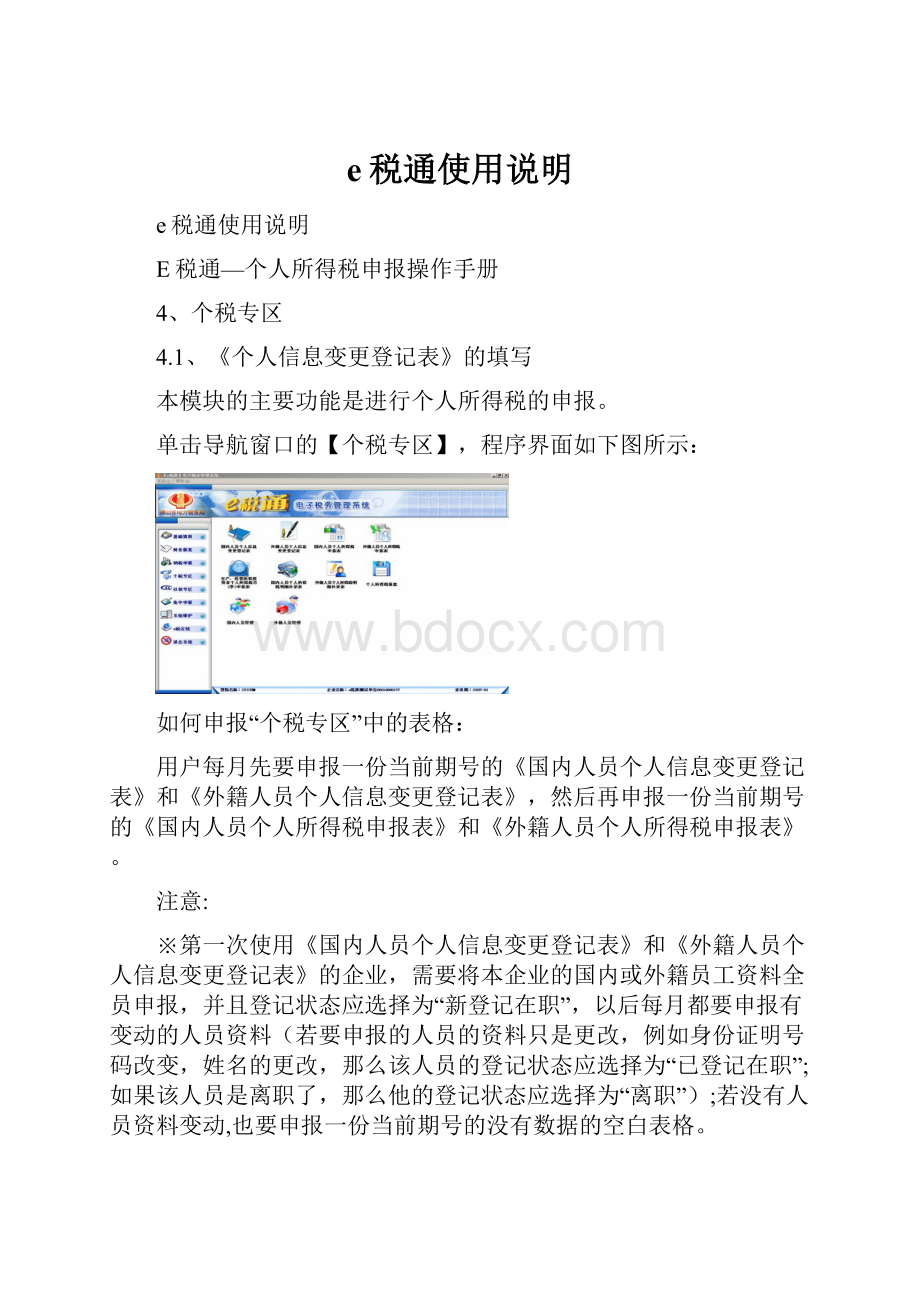
e税通使用说明
e税通使用说明
E税通—个人所得税申报操作手册
4、个税专区
4.1、《个人信息变更登记表》的填写
本模块的主要功能是进行个人所得税的申报。
单击导航窗口的【个税专区】,程序界面如下图所示:
如何申报“个税专区”中的表格:
用户每月先要申报一份当前期号的《国内人员个人信息变更登记表》和《外籍人员个人信息变更登记表》,然后再申报一份当前期号的《国内人员个人所得税申报表》和《外籍人员个人所得税申报表》。
注意:
※第一次使用《国内人员个人信息变更登记表》和《外籍人员个人信息变更登记表》的企业,需要将本企业的国内或外籍员工资料全员申报,并且登记状态应选择为“新登记在职”,以后每月都要申报有变动的人员资料(若要申报的人员的资料只是更改,例如身份证明号码改变,姓名的更改,那么该人员的登记状态应选择为“已登记在职”;如果该人员是离职了,那么他的登记状态应选择为“离职”);若没有人员资料变动,也要申报一份当前期号的没有数据的空白表格。
※《国内人员个人所得税申报表》和《外籍人员个人所得税申报表》每月都要在成功申报《国内人员个人信息变更登记表》和《外籍人员个人信息变更登记表》后申报。
※《个人所得税申报表》中的人员资料,在《个人信息变更登记表》中一定要存在,如不存在,会造成申报有误,服务器无法处理,导致该报表申报不成功。
《个人信息变更登记表》中的人员数可多于《个人所得税申报表》。
《个人信息变更登记表》的填写
1、《国内人员个人信息变更登记表》的填写
本表适用于申报个人所得税的扣缴义务人和纳税人(国内人员)填报个人信息资料。
如图:
本表可在修改【人员管理】中的资料后自动生成,用户可以根据提示选择生成或不生成本表。
如果没有自动生成,那么用户需要手动创建当月的《国内人员个人信息变更登记表》。
注意:
※如果企业人数超过1000人,请将人数分开多份表申报,《外籍人员个人信息变更登记表》、《国内人员个人所得税申报表》、《外籍人员个人所得税申报表》操作类同。
填写步骤:
《国内人员个人信息变更登记表》的填写可分为两种情况:
1、自动生成
在修改了【人员管理】中的资料后单击【保存】时,系统会弹出如下图的提示窗口,用户只要单击【确定】便可生成当月的《国内人员个人信息变更登记表》。
注意:
※当用户修改了“人员管理”中资料,那么上图中的《变更明细》表就会将当月修改过人员资料列出在表中,连同当月《国内人员个人信息变更登记表》中存在的资料也一并列出。
※如果用户删除了某个人员的资料,系统是不会将该人员添加到《国内人员个人信息变更登记表》中的,如果该人员确实从贵公司离职了,请在该人员的“是否离职”一栏打上“√”,检查并保存数据后系统便会将该人员添加到《国内人员个人信息变更登记表》,并且“登记状态”自动变为离职。
2、手动创建
如果用户没有自动生成《国内人员个人信息变更登记表》,那么需要进入《国内人员个人信息变更登记表》中手动创建。
操作如下:
(1)、新建表格
单击【新表】,弹出的下拉菜单,弹出“新建空白表”。
如图:
单击【新建空白表】,系统会建立一张没有数据的空白表格。
(2)、选定人员资料
在“编辑报表”窗口单击工具栏的【人员】,打开“员工管理”窗口。
如图:
在“员工管理”窗口里选定人员(选定后的人员会变蓝色):
单击工具栏上的【选择人员】
,出现下图:
当前选定的人员并返回:
在表格中选定了人员,先单击第一条人员记录的【行头】,如图:
按下键盘【Ctrl】不放,用鼠标单击要选择的人员记录的“行头”,最后单击“当前选定的人员并返回”;
自定义选择范围:
单击【自定义选择范围】,打开下图:
选择要选定的行,单击确定;
全选并返回:
把人员资料全部选择,并退出人员管理编辑窗口。
以上三种操作可以把人员资料选定到个人所得税表编辑窗口中,如下图:
注意:
用户可以在此直接编辑员工资料,编辑资料后,进行保存或退出本表系统会提示:
数据已经更改是否保存。
保存成功将自动生成本月的个人信息变更登记表。
3、修改人员资料的“登记状态”
在“编辑报表”窗口里,修改每个员工的“登记状态”,如图:
修改完毕后,首先单击【检查】,查看表中是否有错,如果有,请按提示改正,然后单击【保存】,最后单击【返回】可退出编辑窗口,此表填写完毕。
注意:
※《个人信息变更登记表》是申报企业内人员的个人信息的,但此表只能修改“登记状态”,员工资料如有更改,请在“人员管理”中直接更改,然后生成信息表。
2、《外籍人员个人信息变更登记表》的填写
《外籍人员个人信息变更登记表》的填写请参考《国内人员个人信息变更登记表》的填写。
4.2、《个人所得税申报表》的填写
1、《国内人员个人所得税申报表》的填写
单击【个税专区】下的【国内人员个人所得税申报表】,系统弹出编辑报表窗口。
如图:
本表由扣缴义务人在申报国内人员(即非外籍人员及非港澳台同胞)个人所得税时填报。
扣缴义务人未按照规定期限向税务机关报送本表的,按照《中华人民共和国税收征管法》有关规定予以处罚。
(一)填写步骤
《国内人员个人所得税申报表》的填写可分为四个步骤,首先新建表格,然后选定人员资料,接着把人员名称添加到“编辑报表”窗口,最后填写人员的收入情况,检查并保存。
以下就是这四个步骤的详细操作:
1、新建表格
单击【新表】,弹出的下拉菜单,出现两种新建报表的模式,一种是“从上期数据生成”,另一种是“新建空白表”。
如图:
单击【从上期数据生成】,系统会建立一张数据跟上期一样的表格,用户只需要修改跟上期有不同的数据后并保存,核对无误即可进行申报;
单击【新建空白表】,系统会建立一张没有数据的空白表格。
2、选定人员资料
在“编辑报表”窗口单击工具栏的【人员】,打开“员工管理”窗口。
如图:
在“员工管理”窗口里选定人员(选定后的人员会变蓝色):
单击工具栏上的【选择人员】
,出现下图:
当前选定的人员并返回:
在表格中选定了人员,先单击第一条人员记录的【行头】,如图:
按下键盘【Ctrl】不放,用鼠标单击要选择的人员记录的“行头”,最后单击“当前选定的人员并返回”;
自定义选择范围:
单击【自定义选择范围】,打开下图:
选择要选定的行,单击确定;全选并返回:
把人员资料全部选择,并退出人员管理编辑窗口。
以上三种操作可以把人员资料选定到个人所得税表编辑窗口中,如下图:
注意:
用户可以在此直接编辑员工资料,编辑资料后,进行保存或退出本表系统会提示:
数据已经更改是否保存。
保存成功将自动生成本月的个人信息变更登记表。
3、填写人员的收入情况(黄色的栏目不用填写,系统自动计算)
在“编辑报表”窗口里,输入各个人员的申报数据。
系统通过计算输入的数据将自动生成税额和各个合计项目(显示在窗口下方的状态栏)。
如图:
核对完毕后,首先单击【检查】,查看表是否有错,如果有,请按照提示改正,然后单击【保存】,最后单击【返回】可退出编辑窗口,此表填写完毕。
注意:
※如果纳税户是年薪制的,请注意填写已申报收入额和已申报税额两项。
※《个人所得税申报表》中的人员资料,在《个人信息变更登记表》中一定要存在,如不存在,会造成申报有误,服务器无法处理,导致该报表申报不成功。
《个人信息变更登记表》中的人员数可多于《个人所得税申报表》。
2、【外籍人员个人所得税申报表】的填写
【外籍人员个人所得税申报表】的填写请参考【国内人员个人所得税申报表】的填写。
注意:
※当纳税人收入为外币时,货币的汇率会影响到收入的总额,因此用户应按当地有关规定将外币汇算成人民币。
※以下这些列会影响到计税结果,请用户注意如实填写:
国籍,何国地区税收居民,境内是否有住所,职务,是否在华居住满五年,本年在华累计居住天数,本月在华累计居住天数和原国应纳税额。
4.3、人员管理
主要功能:
管理“个税专区”的人员资料。
(一)、国内人员管理
如果用户系统中的人员管理模块存在人员资料,升级成为新版后,所有资料都会升级到“国内人员管理”,用户可以在此模块中看到本来已经存在的企业的人员资料。
如果用户原来的“人员管理”中存在外籍人员资料,用户可导出到EXCEL表格中,修改后导入到“外籍人员管理”,然后在“国内人员管理”中将外籍人员的资料删除。
用户如果修改了本表中的数据,当保存资料时,系统会自动提示是否生成《国内人员个人信息变更登记表》,用户可根据需要生成《国内人员个人信息变更登记表》。
本表配合《国内人员个人信息变更登记表》和《国内人员个人所得税申报表》使用,与单击工具栏中的【人员】进入的表是同一个表。
本表须如实填写,如填写不当会造成《国内人员个人所得税申报表》申报失败或申报结果有误。
填写步骤:
1、进入人员管理模块
单击【国内人员管理】
,打开编辑窗口,如下图:
2、新增或修改人员资料
单击工具栏上的【添加】,出现“新人员1”,如下图:
用户直接单击每一项目,修改该人员的资料(已存在的人员资料也可用同样方法修改)。
例如新增的人员叫“李明”,修改后资料如下图:
3、检查并保存数据
单击工具栏上的【检查】,如提示没有错误便可保存,如有错,请按提示改正后保存数据。
注意:
※用户保存资料时,系统会提示“变更明细”,用户单击确定便可生成当月的《国内人员个人信息变更登记表》。
※用户可以按以上方法逐一增加或修改人员资料,或使用“导入”的方法将已在EXCEL中做好的人员资料导入到“国内人员管理”中。
※请用户如实填写带*号的列,但其它列也不要掉以轻心,如凭证送达方式与地址,如用户没有正确选择,可能就收不到凭证了。
(二)、外籍人员管理
升级到个税专区后,所有人员资料都会升级到“国内人员管理”,如用户要在“外籍人员管理”中查看外籍人员信息,需要重新录入数据或通过EXCEL表方式导入贵企业的外籍人员资料。
用户如果修改了本表中的数据,当保存资料时,系统会自动提示是否生成《外籍人员个人信息变更登记表》,用户可根据需要生成《外籍人员个人信息变更登记表》。
本表配合《外籍人员个人信息变更登记表》和《外籍人员个人所得税申报表》使用,与单击工具栏中的【人员】进入的表是同一个表。
本表须如实填写,如填写不当会造成《外籍人员个人所得税申报表》申报失败或申报结果有误。
填写步骤:
1、进入人员管理模块
单击【外籍人员管理】
,打开编辑窗口,如下图:
2、新增或修改人员资料
单击工具栏上的【添加】,如图中的“新人员1”,然后直接单击每一项修改该人员的资料,已存在的人员资料也可用同样方法修改。
例如新增的人员叫“Lucy”,修改后资料如下图:
3、检查并保存数据
单击工具栏上的【检查】,如提示没有错误便可保存,如有错,请按提示改正后保存数据。
注意:
※用户保存资料时,系统会提示“变更明细”,用户单击确定便可生成当月的《外籍人员个人信息变更登记表》。
※用户可以按以上方法逐一增加或修改人员资料,或使用“导入”的方法将已在EXCEL中做好的人员资料导入到“外籍人员管理”中。
※请用户如实填写带*号的列,但其它列也不要掉以轻心,如凭证送达方式与地址,如用户没有正确选择,可能就收不到凭证了。
※如外籍人员没有英文名,在英文名一栏填写姓名的拼音也可。
(三)“工具栏”介绍
【新类】:
可以给选定的部门添加子部门;
【修改】:
可以修改选定部门的名称;
【删类】:
可以删除选定的部门;
【展开】:
可以展开部门列表;
【闭合】:
可以使部门列表闭合。
提示:
※删除某部门,系统只删除该部门的名称,该部门的人员并不会删除,只会自动调到上一级的部门。
所以删除部门之前,应该先处理好该部门的人员。
4.4、个人所得税报盘
个人所得税报表适用于用户通过e税通网络申报个人所得税不成功时,可以使用这个功能将当月个人所得税资料导出到软盘或优盘,然后拿到当地地税分局申报。
注意:
※此功能具体使用办法请咨询所属分局。
单击【个税专区】下的《个人所得税报盘》,系统弹出编辑报表窗口。
如下图所示:
用户可以选择导出国内或外籍个人所得税资料,单击【确定并导出】。
例如:
选择导出期号为2006-01的国内人员信息登记表,在选择导出框打勾,如下图所示:
单击【确定并导出】,系统弹出选择文件保存路径的窗口,如图:
选择文件的保存路径,文件名默认为《国内报盘文件(纳税编码+备份日期).dcl》。
、
注意:
※导出的文件不能直接打开,需要到当地地税分局申报的时候才能打开。
4.5、《个得税表明细资料补录表》的填写
本表分为《国内人员个人所得税明细补录表》和《外籍人员个人所得税明细补录表》,适用于在税期内未能成功申报《国内人员个人所得税申报表》和《外籍人员个人所得税申报表》的用户,在通过纸质的“汇总申报”后,还必须在规定期限内通过此表将电子资料补全。
1、《国内人员个人所得税明细补录表》的填写
单击【个税专区】下的《国内人员个人所得税明细补录表》,系统弹出编辑报表窗口。
如图:
(一)操作步骤
《国内人员个人所得税明细补录表》的主流程分为查询补录情况、选择补录所属期间、填写明细补录表和申报明细补录表。
1、查询补录情况
登录“e税在线”,单击“e税通在线查询”窗口的“个税补录情况查询”进入查询要补录的情况。
记下需要补录的税款所属期和要补录的金额。
单击工具栏的【返回】退出“e税在线”回到软件主界面。
2、选择所属期
单击“编辑窗口”工具栏上的【日期】,在弹出的日历窗口中选择需要补录的所属期,如图:
单击【确定】返回编辑报表窗口。
提示:
※用户也可在“系统维护—选择期间”中选择所属月份。
3、填写明细补录表
⑴、新建表格
单击【新表】,弹出的下拉菜单,出现“从上期数据生成”和“新建空白表”两种新建报表模式,如图:
单击【从上期数据生成】,系统会建立一张数据跟上期一样的报表,用户只需修改跟上期有不同的数据并保存,核对无误即可进行申报。
单击【新建空白表】,系统会建立一张没有数据的报表。
⑵、选定人员资料
在“编辑报表”窗口单击工具栏的【人员】,打开“员工管理”窗口。
如图:
在“人员管理”窗口里选定人员(选定后的人员会变蓝色):
单击工具栏上的【选择人员】
,出现下图:
当前选定的人员并返回:
在表格中选定了人员,先单击第一条人员记录的【行头】,如图:
按下键盘【Ctrl】不放,用鼠标单击要选择的人员记录的“行头”,最后单击“当前选定的人员并返回”;自定义选择范围:
单击【自定义选择范围】,打开下图:
选择要选定的行,单击确定;
全选并返回:
把人员资料全部选择,并退出人员管理编辑窗口。
以上三种操作可以把人员资料选定到个人所得税表编辑窗口中,如下图:
注意:
※用户可以在此直接编辑员工资料,编辑资料后,进行保存或退出本表系统会提示:
数据已经更改是否保存。
保存成功将自动生成本月的个人信息变更登记表。
(3)、填写人员的收入情况(黄色的栏目不用填写,系统自动计算),如图:
4、申报
单击“编辑窗口”工具栏的【申报】,在“联网申报”窗口输入纳税人登录密码,点击【联网申报】,开始报表的申报。
当系统连接成功服务器后,会弹出“系统信息”框,显示用户当前申报的金额、服务器要求申报的税款所属期(起、止)、人数和金额,如下图所示:
双击选定条目或选定条目后单击【确定】。
若用户当前申报表的金额与服务器提示需要补录的金额不一致时,系统会弹出提示,如下图所示:
如果用户选择了错误的税款所属期,系统会弹出提示,如图所示:
重要提示:
※此补录表只作资料存档,申报处理成功不会扣税款。
2、《外籍人员个人所得税明细补录表》的填写
《外籍人员个人所得税明细补录表》的填写请参考《国内人员个人所得税明细补录表》的填写。